Вы можете отправить документ по факсу из любого приложения Windows®, напечатав его на виртуальный принтер VentaFax, который появится у Вас в системе при правильной установке программы.
Программа может работать с использованием обычной телефонной линии через факс-модем, либо через Интернет (IP-телефония). В последнем случае используется специальный протокол передачи факсимильных данных через IP-сети (протокол T.38) либо «прозрачная» передача факсимильных данных как голосовых данных, закодированных с помощью кодека G.711 (G.711 fax pass-through).
Вы сможете принять и отправить факс вручную, не разрывая соединения, или отправить факс с набором номера модемом.
Если, при отправке факса, программа обнаружит, что ей ответили голосом, она сможет перед передачей факса воспроизвести в линию заданную Вами реплику, например, «Примите, пожалуйста, факс».
Бизнес-версии VentaFax позволяют осуществлять массовую рассылку факсов автоматически по расписанию в удобное для Вас время.
КАК СДЕЛАТЬ 3D ПРИКОЛЬЧИК В SFM
В бизнес-версиях предусмотрена возможность автоматического преобразования входящих факсов в формат PDF. Кроме того, такое преобразование возможно и при передаче факса по электронной почте.
В бизнес-версиях предусмотрена возможность автоматического распознавания текста во входящих факсах. Для распознавания текста программа использует стороннее приложение Microsoft Office Document Imaging (MODI). Оно входит в состав пакетов MS Office 2003 и 2007 (но не 2010), а также бесплатного пакета SharePoint Designer 2007 и может быть установлено отдельно, см. инструкции на http://support.microsoft.com/kb/982760/ru, Способ 2). Для работы распознавания убедитесь, что это приложение действительно установлено. Во всех версиях предусмотрено ручное распознавание текста.
Обеспечивается поддержка скоростного протокола V.34 fax (известного также как Super G3) для приема и передачи факсов на скоростях до 33600 байтов в секунду. Тестировалось с модемами Multitech (MT5634ZBA-V-V92) и факс-аппаратом Sumsung SCX-1150F.
При входящих звонках программа сама определит, пытаются ли Вам передать факс или что-то сообщить, самостоятельно включив прием факса или запись голосового сообщения. Если распознан вызов в режиме данных, то он может быть передан ожидающему такого вызова приложению, например, серверу удаленного доступа Windows (RAS).
Позволяет дистанционно с помощью тоновых команд управлять своим автоответчиком, например, для прослушивания принятых в ваше отсутствие сообщений.
Позволяет организовать неограниченное число (в бизнес-версии) персональных почтовых ящиков. Доступ к почтовым ящикам осуществляется с помощью дистанционного управления.
В бизнес-версии с помощью сценария дистанционного управления легко организуется система голосовых меню с дистанционным управлением для создания системы голосовой и факс-справки.
Видеоинструкция по работе в Федеральной информационной адресной системе (ФИАС)
Эта функция работает как с факсами, так и с голосовыми сообщениями. Доступна только в бизнес-версиях программы.
Списки предназначены для фильтрации входящих звонков по результату определения номера.
Определившийся номер может быть воспроизведен голосом через звуковое устройство компьютера.
В зависимости от определившегося номера можно переопределить приветственную реплику автоответчика или другие его параметры.
В специальном окне выводится не только определившийся номер, но и данные о звонящем, найденные в справочнике.
Если Вы когда-то пользовались аппаратным факсом, автоответчиком или АОНом, то Вам не составит никакого труда пользоваться VentaFax. Вы будете поражены удобством и значительно расширенными функциями.
Позволяет следить за процессом приема /передачи по аналогии с аппаратным факсом.
Можно измененить внешний вид Главного приложения с помощью механизма скинов. Также можно изменить цвет фона.
Вы можете записать разговор по телефону на диск в виде звукового файла.
Позволяет либо записывать разговор, либо просто зафиксировать в журнале момент начала и длительность разговора. Можно регистрировать как входящие звонки, так и исходящие. Также может быть зафиксирован и номер телефона, с которого звонили на ваш телефон или на который звонили с вашего телефона, если это позволяют возможности модема и телефонной станции (АТС).
Позволяет использовать голосовой модем вместо телефонного аппарата для осуществления обычного телефонного разговора. Работает не со всеми модемами.
Кроме рассылки факсов, бизнес-версии программы позволяют осуществлять массовую рассылку голосовых сообщений (телефонограмм) по расписанию с возможностью записи ответа.
В бизнес-версиях доступна дополнительная платная функция, с помощью которой можно произвести массовую рассылку голосовых сообщений, отличающихся для разных получателей. Подробнее >>
Программа может воспроизводить через модем в телефонную линию или через звуковое устройство компьютера не только заранее подготовленные звуковые файлы (*.WAV), но и текстовые файлы (*.TXT или *.MIX). Во втором случае происходит так называемое преобразование текста в речь (по-английски Text-To-Speech или TTS). Преобразование производится с помощью речевых модулей (TTS Engine), которые должны устанавливаться отдельно.
Интеграция с другими программами
Позволяет, например, автоматизировать помещение заданий для рассылки сообщений в расписание.
Позволяет подключать плагины (DLL), например, для сохранения результатов рассылки в собственных базах данных (только в бизнес-версиях).
Интеграция с электронной почтой
Подготовленное сообщение может быть отправлено по электронной почте как вложение.
В версиях Private и MiniOffice можно организовать уведомление обо всех принятых сообщениях на единственный адрес электронной почты. В бизнес-версиях может быть организовано как уведомление о принятых сообщениях, так и пересылка самих сообщений по разным адресам электронной почты по установленным правилам. Различные правила могут устанавливаться в зависимости от номера телефона, идентификатора факса, типа сообщения (голос/факс) и номера виртуального «почтового ящика» пользователя.
Принятые сообщения могут размещаться в папке для входящих сообщений почтовой программы по умолчанию.
Позволяет легко дозвониться до нужного абонента, даже если его номер часто бывает занят. Программа умеет определять сигналы «занято», даже если это не умеет делать модем.
Вы можете пользоваться адресной книгой Windows и/или MS Outlook как одним из справочников.
После входящей сессии в режиме автоматического приема или после исходящей сессии во время рассылки по расписанию программа может выполнить те или иные действия.
Источник: www.ventafax.ru
VentaFax Private: факс на вашем компьютере
Задача организации приема и отправки с помощью компьютера факсимильных сообщений возникает не очень часто. Тем не менее, для большинства пользователей, которым приходится с ней столкнуться, она превращается в серьезную проблему. Между тем у нее существует очень простое решение. Речь идет о программе VentaFax Private.
Задача организации приема и отправки с помощью компьютера факсимильных сообщений возникает не очень часто. Тем не менее, для большинства пользователей, которым приходится с ней столкнуться, она превращается в серьезную проблему. Между тем у нее существует очень простое решение. Речь идет о программе VentaFax Private.
Это один из наиболее известных на российском рынке продуктов для работы с факсами. Он отличается большими функциональными возможностями и простым и удобным интерфейсом. Но давайте обо всем по порядку.

Установка и настройка
В первую очередь необходимо отметить, что для работы компьютера в качестве факсимильного аппарата необходимо подключить его к телефонной сети. Традиционно это делается с помощью факс-модемов. Эти устройства сегодня мало распространены, однако купить их в магазине можно без проблем.
Кроме того, еще каких-то десять лет назад они были для большинства россиян единственным способом выхода в Интернет, поэтому у некоторых пользователей они есть дома. Впрочем, есть и еще один вариант. Сегодня факс-модемы встроены во многие сотовые телефоны. Подключив к компьютеру «мобильник», тоже можно отправлять и принимать факсы (естественно, в этом случае на номер не стационарного, а сотового телефона).

Инсталляция самой программы VentaFax Private очень проста. Пользователю всего лишь нужно выполнить ряд «стандартных» действий: «подписать» соглашение, выбрать папку и пр. О ее настройке стоит сказать отдельно. Вообще, окно настройки вполне может испугать неопытного пользователя. Дело в количестве доступных параметров, поскольку их не меньше сотни.
Впрочем, все выглядит страшно только поначалу. Во-первых, все параметры представлены в виде древовидного списка и четко сгруппированы по категориям. Во-вторых, в программе есть неплохая справочная система, в которой подробно расписаны все доступные настройки. Наконец, в-третьих, все «технические» параметры по умолчанию установлены так, что менять их в большинстве случаев не придется. Так что пользователю остается только настроить интерфейс (если, конечно, это ему нужно), выбрать звуки, папки для хранения информации, принтер и пр.
Отправка факсов
Интерфейс VentaFax Private достаточно оригинален. И за счет этой оригинальности он очень прост. Дело в том, что основную часть окна программы занимает «факс». То есть стилизованное изображение факсимильного аппарата с трубкой, экраном, цифровой клавиатурой, клавишами быстрого доступа и управления автоответчиком и пр. Также в окне программы расположены кнопки быстрого доступа к дополнительным возможностям программы: справочнику, журналу, менеджеру сообщений и редактору сценариев.

Такое интерфейсное решение очень удобно для конечных пользователей. Благодаря нему любой человек, который когда-то имел дело с традиционными аппаратными факсами, сможет быстро и без проблем освоить VentaFax Private. Настолько привычно ему покажется управление базовыми возможностями этой программы. Давайте для примера рассмотрим процедуру отправки факса.
В первую очередь необходимо подготовить сообщение. Для этого можно использовать либо специальный мастер, в котором настройки задаются поэтапно, либо простое окно, в котором все они собраны вместе. Каждый пользователь волен выбирать то, что ему более удобно. Какие же это настройки?
В первую очередь, само сообщение, которое представляет собой файл или пакет файлов форматов TIFF или PDF. Их можно выбрать с диска. Кстати, в комплект поставки входит виртуальный принтер, позволяющий быстро создавать файлы этого формата из любых электронных документов. Другой вариант — отсканировать бумажные документы. Сделать это можно прямо в окошке подготовки сообщения.
Также для отправки факса может потребоваться номер получателя.
В VentaFax Private реализовано два варианта отправки факсов. Первый из них — ручной. При его использовании человек должен сам совершить звонок (набрать номер, дождаться ответа, сообщить о передаче факса) и запустить передачу. Второй вариант выглядит интереснее. Он подразумевает полностью автоматическую процедуру отправки факсимильного сообщения.
При этом программа самостоятельно набирает номер и передает факс.
Здесь нужно отметить очень интересную функцию VentaFax Private. Дело в том, что в ней реализовано автоматическое определение типа ответа. Если трубку снял факс, то она сразу начнет передачу сообщения. Если же на звонок ответил человек, то программа сначала воспроизведет голосовое сообщение.
Например, предупредит абонента о передаче факса и попросит его переключить свой аппарат в соответствующий режим. Для этого пользователю необходимо либо создать звуковой файл в формате WAV (например, записать его с микрофона с помощью стандартных средств Windows), либо просто подготовить нужный текст. Во втором случае программа самостоятельно прочитает его «в трубку» с помощью встроенного синтезатора речи.
Прием факсов и звонков
Прием факсов осуществляется еще проще. Компьютер, по сути, играет роль аппарата, параллельного домашнему телефону, поэтому обращаться с ним можно точно также: снимаем трубку, нажимаем на старт и ждем завершения передачи. Принятые сообщения автоматически размещаются в специальном менеджере.
Они всегда доступны, и их в любой момент можно просмотреть на экране или вывести на принтер. Однако наиболее удобна процедура автоматической печати факсов. В этом случае программа после приема сообщений сразу же будет отправлять их на принтер.

С приемом звонков дела обстоят немного интереснее. Дело в том, что в VentaFax Private для этого реализовано несколько дополнительных возможностей. Самая главная из них, безусловно, автоответчик. Работает он просто — при поступлении звонка программа самостоятельно снимает трубку, воспроизводит голосовое сообщение (эту функцию можно и отключить) и записывает ответ абонента.
В будущем пользователь сможет прослушать оставленные ему сообщения. Делается это с помощью привычных кнопок, расположенных на «телефоне» в окне программы. Стоит отметить, что в рассматриваемом продукте реализован весьма продвинутый автоответчик. В нем есть все необходимое, включая возможность дистанционного управления. Кроме того, можно отметить функцию определения номера.
Причем в VentaFax Private есть как обычный АОН, так и поддержка Caller ID (европейский стандарт АОН).
Дополнительные удобства
Говоря о программе VentaFax Private, нельзя не упомянуть о целом ряде дополнительных возможностей. Глядя на них понимаешь, что факсимильный аппарат, каким бы сложным и «продвинутым» он ни был, все равно уступает по своим функциональным возможностям компьютеру. Взять хотя бы телефонный справочник. Вроде бы, это простой список абонентов для быстрого доступа.
В VentaFax Private это полноценная база данных с возможностью поиска и выборки записей, экспорта и импорта информации, групповой заменой номеров и даже парольной защитой. Кроме того, в этой программе есть несколько дополнительных справочников абонентов: белый и черный списки и группа быстрого набора.
Другая очень удобная возможность VentaFax Private – уже упомянутый нами ранее менеджер сообщений. Принцип его работы очень напоминает работу почтового клиента. Все принятые сообщения помещаются в папку «Входящие», откуда потом могут быть перенесены в любую другую, в том числе и созданную самим пользователем. Помимо этого в менеджере есть папки «Исходящие» и «Отправленные». Таким образом, данный модуль обеспечивает очень удобную работу с сообщениями и делает их доступными в любой момент.
Помимо этого в VentaFax Private реализован целый ряд других возможностей. В первую очередь это журнал. Он используется для регистрации входящих и исходящих звонков и построения отчетов. Кроме него в программе есть редактор сценариев для удаленного управления автоответчиком, система записи телефонных разговоров и многое, многое другое.
VentaFax – это не только Private
Рассматриваемая нами сегодня программа VentaFax Private – всего лишь начальный продукт целой линейки программных средств для работы с факсимильными сообщениями. Разработчики ориентируют его на домашнее использование частными лицами. Этакий программный автоответчик и средство для отправки и приема факсов при возникновении такой необходимости.
Помимо него в линейке представлено еще три продукта. Первый из них – VentaFax MiniOffice. Он предназначен в первую очередь для представителей малого бизнеса, а также частных лиц, которым приходится часто иметь дело с факсами. В нем добавляется несколько возможностей, например, передача факсимильных сообщений и телефонограмм в автоматическом режиме.
Следующие две версии ориентированы на использовании в различных организациях и коммерческих компаниях. Они обладают максимальным набором функциональных возможностей. В чем же между ними разница? Оказывается, первая бизнес-версия «неголосовая». Это значит, что из нее удалены все функции, связанные с телефонными разговорами (автоответчик, передача сообщений в линию и пр.).
Она предназначена для компаний, которые планируют использовать VentaFax только работы с факсами. Вторая бизнес-версия обладает полным набором функциональных возможностей.
Ну а для наглядности предлагаю вам ознакомиться с таблицей, в которой четко расписаны функциональные возможности каждой версии продукта VentaFax и их отличая друг от друга.
Private
MiniOffice
Бизнес неголосовая
Бизнес голосовая
Прием факсов в ручном режиме
Источник: 1csoft.ru
VentaFax: что нужно для работы программы
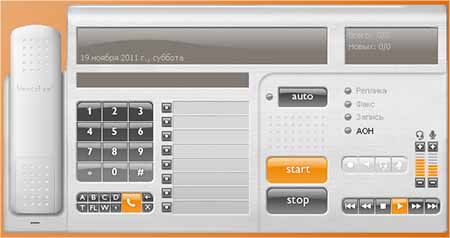
Удобная программа для отправки и получения факсов VentaFax может использоваться, подключаясь к обычной телефонной линии и Интернет-телефонии. Благодаря простому интерфейсу и удобному меню можно легко настроить приложение для отправки сообщений, в том числе и голосовых, включить автоответчик, и принимать факсы по электронной почте.
VentaFax выпускается в нескольких версиях, и может применять для массовой рассылки факсов в заданное время и одновременно работать с несколькими модемами/телефонными линиями. Предлагаем рассмотреть вопросы, которые возникают у пользователей, использующих программу для отправки факсов.
VentaFax как подключить
Если вы хотите подключить приложение, прежде всего, убедитесь, что ваш ПК должен быть подключен к телефонной сети при помощи факс-модема. В качестве альтернативного варианта можно использовать собственный смартфон, на номер которого также можно отправлять факсы.
Произведите установку программы с помощью стандартных действий, выберите пусть сохранения файлов, примите лицензионное соглашение и настройте параметры. После успешной инсталляции вы сможете принимать и отправлять факсы и голосовые сообщения в удобном для вас режиме.

VentaFax как активировать
Для успешной активации программы вам необходимо приобрести лицензионную версию программы. Мы предлагаем пользователю купить коробочную версию VentaFax, так как она не требует регистрации онлайн и сразу же готова к работе.
Если вы приобрели программу в коробке, вы получите в комплекте установочный диск с приложением и ключ USB, для активации, а также краткое руководство по использованию программы. Чтобы активировать программу достаточно воспользоваться USB-ключом. Используя ключ, можно установить приложение на несколько компьютеров, и при этом не нужна будет повторная активация, например, если вы смените компьютер.
VentaFax как настроить
После установки программы вам будет предложено настроить параметры работы. Настройка параметров может занять некоторое время, так как выбирать нужно из большого количества предложенных функций. Многие технические параметры уже настроены изначально, что подойдет для большинства пользователей.
Все настройки рассортированы по категориям, и можно легко выбрать и поменять интерфейс программы, папки, в которые будет сохраняться информация и многое другое. Если при настройке приложения возникли трудности, рекомендуем воспользоваться справочником, который записан на диск вместе с программой или руководством пользователя.
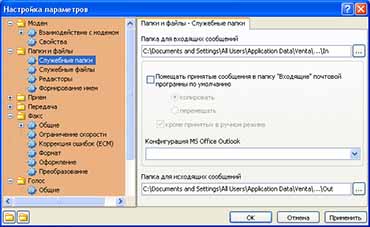

VentaFax как работать
Благодаря наглядному интерфейсу, работать с программой очень легко. Окно состоит из картинки факса с интерактивными кнопками, цифровой панелью и другими функциональными клавишами. Если вы привыкли пользоваться обычным факсом, то и управление виртуальным не составит труда.
Чтобы отправить сообщение, подготовьте текст, и воспользуйтесь соответствующими кнопками в окне программы. Вы можете самостоятельно отправить факс или поручить это компьютеру, который сделает это в удобное для вас и получателя время.
Как через программу VentaFax отправлять факс
Через приложение можно отправить факс двумя способами: вручную и автоматически. Если вы хотите непосредственно контролировать, выберите первый способ. Автоматическая отправка подойдет, когда вы не уверены, что сможете вовремя добраться до компьютера, чтобы отправить сообщение. В автоматическом режиме программа сразу же начнет передачу факса, если ответил факс. Если же ответит человек, то он получит голосовое сообщение о предстоящей отправке.
Чтобы принять факс, достаточно снять трубку и нажать «Старт». Если вам необходимо пересмотреть сообщение или распечатать, вы в любой момент можете просмотреть его на компьютере или отправить в печать. Не забывайте об удобной функции автоответчика, предусмотренной в приложении.
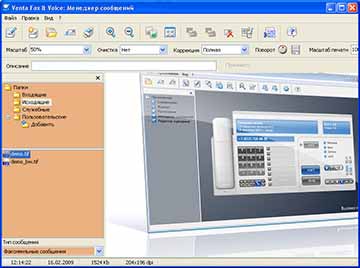
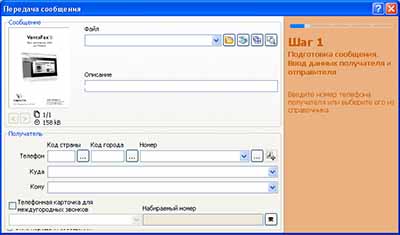
VentaFax как звонить
Звонки в программе осуществляются так же, как если бы вы воспользовались обычным факсом. Наберите код страны, код города и непосредственно номер телефона/факса или выберите его из справочника. Вы можете передать сообщение с набором номера или без.
Если пользователь не имеет возможности ответить прямо сейчас, включится автоответчик. Ваше сообщение будет сохранено, чтобы в дальнейшем быть прослушанным. В приложении реализован удобный поиск телефонных номеров в справочнике, возможность быстрого набора и защита паролем.
VentaFax для Windows 7, VentaFax для Windows 8 и 8.1
Программа для передачи и приема факсов работает под управлением операционной системы Windows. Вы можете установить приложение на компьютер под управлением Windows 2000, XP, Vista, 7,8, 8.1 и Windows 10.
VentaFax подходит для использования на 32-битных и 64-битных процессорах. Существуют также сетевые версии программы, работающие на базе не только ОС Windows, но и Windows Server.


VentaFax для IP-телефонии
Помимо обычной телефонной сети VentaFax может передавать факсы с помощью IP-телефонии. При этом приложение связывается с сервером IP-телефонии, который может быть публичным или внутрикорпоративным. Если вы используете услуги Интернет-оператора, то необходимо подключить услугу использования IP-телефонии.
Для того, чтобы использовать Интернет-соединение для передачи факсов нужно создать учетную запись во вкладке «Учетные записи». Можно использовать несколько учётных записей у разных операторов.
VentaFax для Андроид
На официальном сайте разработчика указывается, что программа VentaFax предназначена для работы на компьютерах под управлением ОС Windows. Любые аналоги, использующиеся на смартфонах и планшетах под управлением Андроид являются незарегистрированными версиями.

VentaFax для Linux
Вы можете пользоваться приложением для отправки и получения факсов на компьютерах с операционной системой Windows, как указано на официальном сайте разработчика.
Если же вам необходимо установить программу на ПК с ОС Linux, воспользуйтесь средствами виртуализации.
Источник: www.softmagazin.ru